
在除俯视图/平面图以外的任何视图中,图层平面显示为蓝色;当该图层为活动图层时,带有红色的 X 轴和绿色的 Y 轴(Vectorworks 首选项的显示首选项中有一个选项,也可用于显示俯视图/平面图中的轴)。当工作平面和活动图层平面位于同一位置时,则仅显示活动图层平面。但是,更改或直接设置工作平面的位置后,该工作平面在屏幕上将显示为一个彩色框。可以在 Vectorworks 首选项中自定义活动图层平面的颜色和工作平面的外观;有关详情,请参阅Vectorworks 首选项:互动选项卡。
工作平面和自动工作平面的轴线都有颜色,红色表示 X 轴,绿色表示 Y 轴,蓝色表示 Z 轴;虚轴线表示负轴。三维视图中的轴始终可见,尽管它们在渲染实体对象背后时显得更加透明。可以在“智能光标设置”对话框中设置以选择性地显示 Z 轴和所有轴标签;请参阅栅格捕捉。

用设置工作平面工具简单地单击一条轴,以选择并显示工作平面及其图柄。选中工作平面后,它显示时带有绕着每条轴的数个彩色图柄,以及用于控制该平面的一个移动图柄。
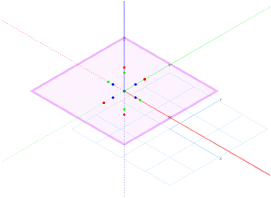
在旋转的俯视图/平面图中,可以移动工作平面,但不能旋转(需要 Vectorworks Design Series)。请参阅 旋转平面图。
启用了栅格捕捉时,工作平面显示时带有若干点;禁用栅格捕捉时,不显示这些点。在仰视图中,工作平面看起来稍微有点暗,并且带有一个双线框。
当工作平面和活动图层平面重合时,活动图层平面显示时带有栅格线。否则,当这两个平面不重合时,活动图层平面上不显示栅格线。
灰色虚线表示活动图层平面和工作平面的相交线。在渲染视图中,不显示活动图层平面。
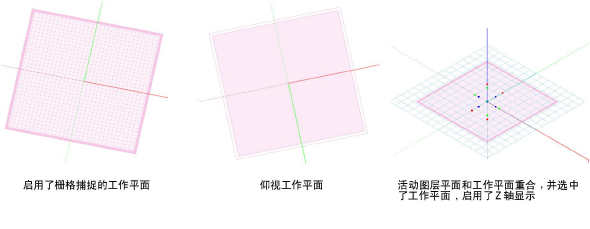
如果活动图层平面栅格线不可见,则在“智能光标设置”对话框中选择显示栅格(请参阅栅格捕捉)。
~~~~~~~~~~~~~~~~~~~~~~~~~